Przyczyną mogą być przestarzałe sterowniki
- Błąd BSOD mógł wystąpić z powodu uszkodzonych plików systemowych, infekcji wirusem lub złośliwym oprogramowaniem lub błędów sprzętowych.
- W tym przewodniku omówiono kilka praktycznych wskazówek dotyczących rozwiązania problemu, w tym m.incoroczna rejestracja pliku USBSTOR.SYS.
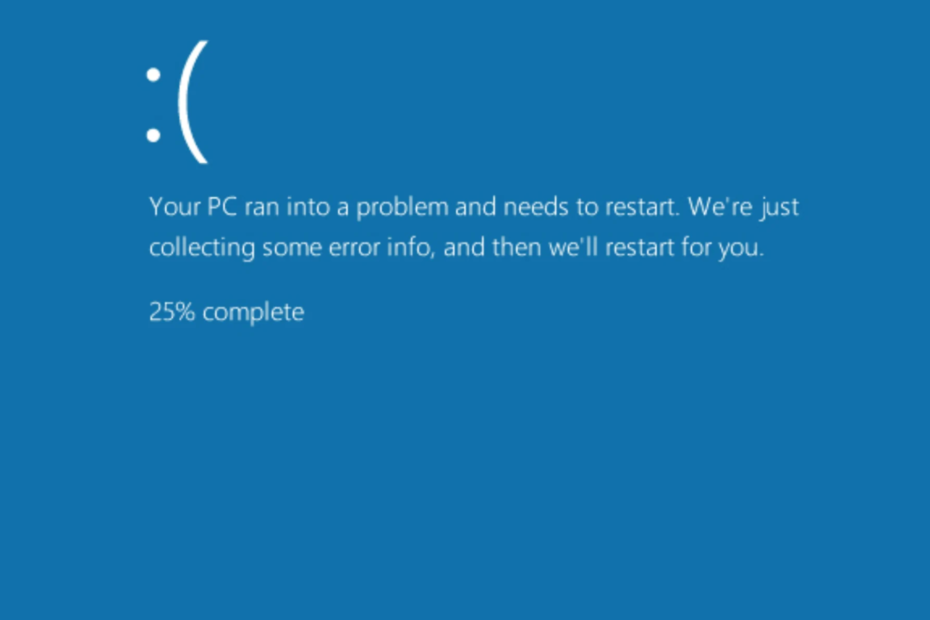
XZAINSTALUJ KLIKAJĄC POBIERZ PLIK
Fortect to narzędzie, które sprawdza system operacyjny Windows pod kątem złych lub uszkodzonych plików systemowych. Po znalezieniu może zastąpić te wersje świeżą wersją ze swojego repozytorium z oryginalnymi plikami systemu Windows. W ten sposób przywróci system do stanu pełnej funkcjonalności. Oto jak to zrobić w 3 prostych krokach:
- Pobierz i zainstaluj Fortec na twoim komputerze.
- Uruchom narzędzie i Rozpocznij skanowanie aby znaleźć uszkodzone pliki, które powodują problemy.
- Kliknij prawym przyciskiem myszy Rozpocznij naprawę w celu rozwiązania problemów wpływających na bezpieczeństwo i wydajność komputera.
- Fortect został pobrany przez 0 czytelników w tym miesiącu.
Jeśli napotkałeś niebieski ekran błędu śmierci spowodowany przez usbstor.sys, ten przewodnik może pomóc! Zwykle dzieje się tak, jeśli komputer ma przestarzałe sterowniki lub pliki systemowe są uszkodzone. Omówimy kilka sprawdzonych przez ekspertów rozwiązań, aby szybko naprawić ten błąd BSOD. Zaczynajmy!
Co to jest USBSTOR.SYS?
USBSTOR.SYS, plik sterownika systemu Windows, zarządza urządzeniami pamięci masowej USB, takimi jak dyski flash i zewnętrzne dyski twarde. Po podłączeniu dowolnego urządzenia pamięci masowej USB do komputera ten plik przejmuje kontrolę nad urządzeniem i zarządza nim.
Co powoduje błąd niebieskiego ekranu usbstor.sys?
Mogą istnieć różne przyczyny tego błędu BSOD; niektóre z typowych są wymienione tutaj:
- Problemy ze sprzętem – Jeśli Twoje urządzenie pamięci masowej USB, zewnętrzny dysk twardy lub komponent sprzętowy mają jakiekolwiek problemy, możesz napotkać ten problem. Musisz sprawdzić, czy dysk flash działa, czy nie.
- Przestarzałe sterowniki – Sterowniki powinny być aktualne, aby system działał bez zarzutu. Jeśli twój komputer ma przestarzałe sterowniki, może to prowadzić do tego błędu BSOD. Aby tego uniknąć, należy aktualizować sterowniki urządzeń.
- Uszkodzone pliki systemowe – Jeśli ważne pliki systemowe komputera związane z urządzeniami pamięci masowej USB są uszkodzone lub ich brakuje, może to prowadzić do tego błędu BSOD. Musisz naprawić pliki systemowe za pomocą wiersza polecenia.
- Infekcja wirusem lub złośliwym oprogramowaniem – Jeśli twój komputer jest zainfekowany wirusem, może on uszkodzić ważne pliki na twoim komputerze, w tym ten plik, powodując niebieski ekran błędu śmierci. Musisz uruchom skanowanie w poszukiwaniu złośliwego oprogramowania, aby rozwiązać problem.
Co mogę zrobić, aby naprawić błąd niebieskiego ekranu usbstor.sys?
1. Uruchom skanowanie SFC
- wciśnij Okna typ klucza CMD, i kliknij Uruchom jako administrator.
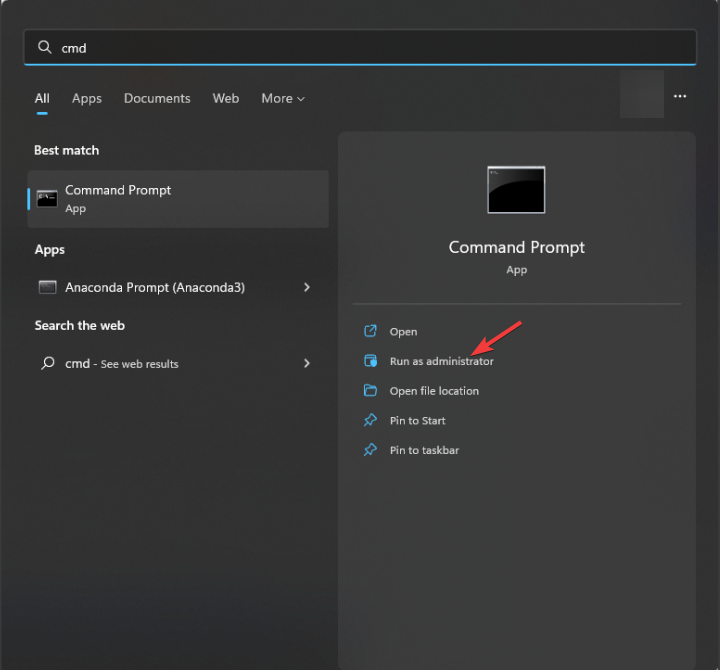
- Wpisz następujące polecenie, aby naprawić pliki systemowe i uderz Wchodzić:
sfc/skanuj teraz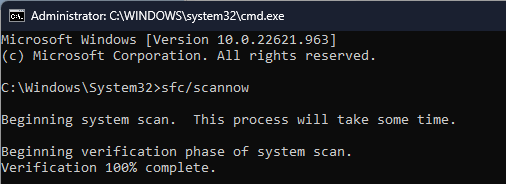
- Poczekaj na wykonanie polecenia. Po zakończeniu uruchom ponownie komputer.
Jeśli potrzebujesz bardziej szczegółowego rozwiązania naprawczego, sugerujemy wypróbowanie forteca, specjalistyczna aplikacja z obszernym repozytorium, która naprawia wszystkie uszkodzone pliki systemowe urządzenia.
2. Sprawdź aktualizacje systemu Windows
- Naciskać Okna + I aby otworzyć Ustawienia aplikacja.
- Iść do Aktualizacja systemu Windows i kliknij Sprawdź aktualizacje.
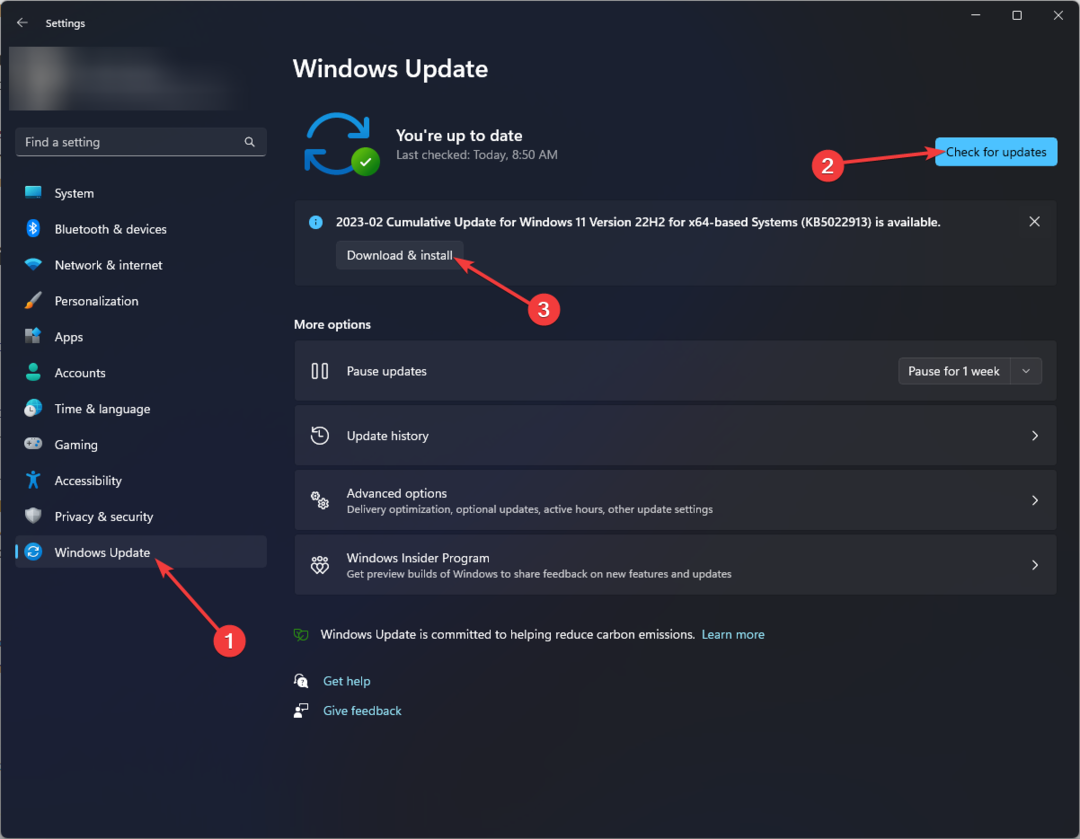
- Jeśli jest dostępny, kliknij Ściągnij i zainstaluj aby rozpocząć proces.
3. Ręcznie Zarejestruj plik USBSTOR.SYS
- wciśnij Okna typ klucza CMD, i kliknij Uruchom jako administrator.
- Skopiuj i wklej następujące polecenie, aby wyrejestrować plik i uderzyć Wchodzić:
regsvr32 /u USBSTOR.SYS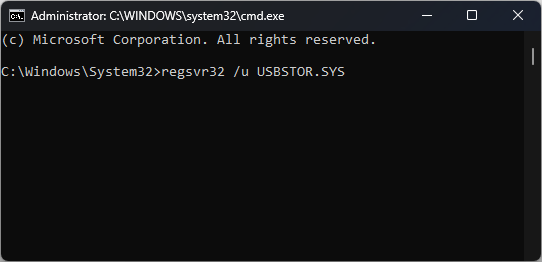
- Wpisz następujące polecenie, aby ponownie zarejestrować plik i naciśnij Wchodzić:
regsvr32 /i USBSTOR.SYS
- Błąd 0x80242020: Co to jest i jak szybko to naprawić
- Ekran robi się czarny po podłączeniu do monitora zewnętrznego [Poprawka]
- Kod błędu 0x80041010: Jak szybko go naprawić
- Dysk USB jest wyświetlany jako nieprzydzielony? 2 sposoby, aby to naprawić
4. Uruchom Oczyszczanie dysku
- Naciskać Okna + R aby otworzyć Uruchomić Okno dialogowe.
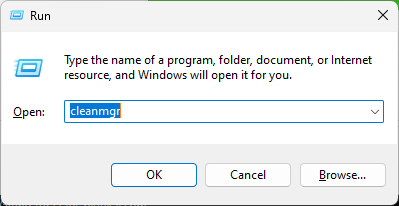
- Typ sprzątacz i kliknij OK otworzyć Czyszczenie dysku.
- Na Oczyszczanie dysku: Wybór dysku okno, wybierz C jedź i kliknij OK.
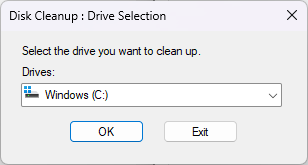
- Teraz kliknij Wyczyść pliki systemowe.
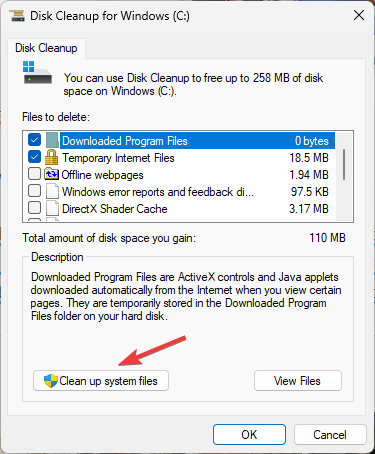
- Ponownie na Oczyszczanie dysku: Wybór dysku okno, wybierz C jedź i kliknij OK.
- Wybierz wszystkie pliki w Pliki do usunięcia i kliknij OK.
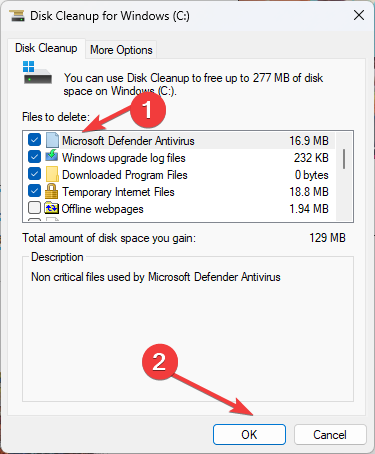
- Kliknij Usuń pliki przy następnym monicie.
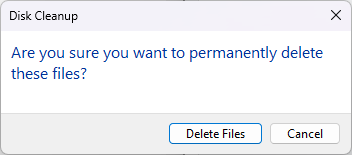
5. Uruchom skanowanie w poszukiwaniu złośliwego oprogramowania
- wciśnij Okna typ klucza Zabezpieczenia systemu Windowsi kliknij otwarty.
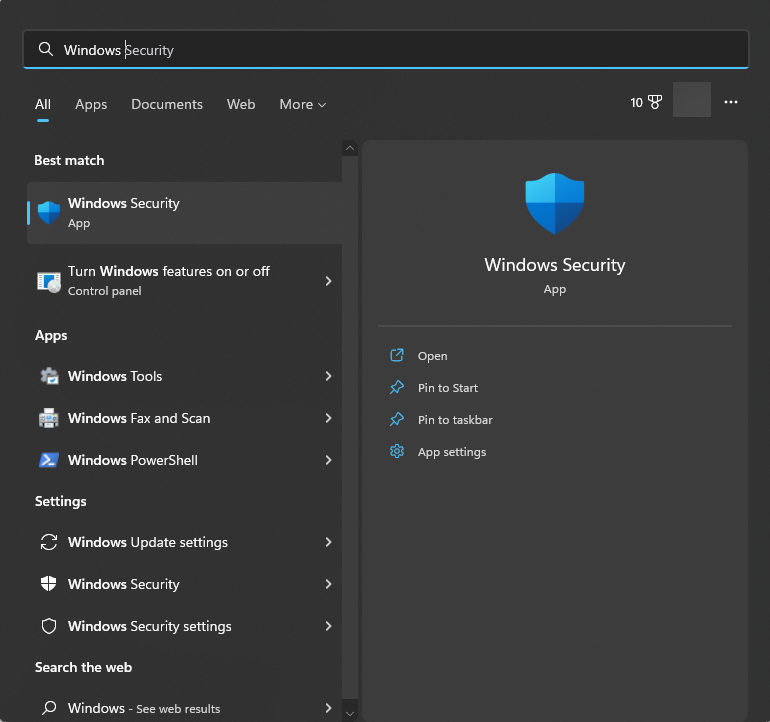
- Iść do Ochrona przed wirusami i zagrożeniami i kliknij Opcje skanowania.
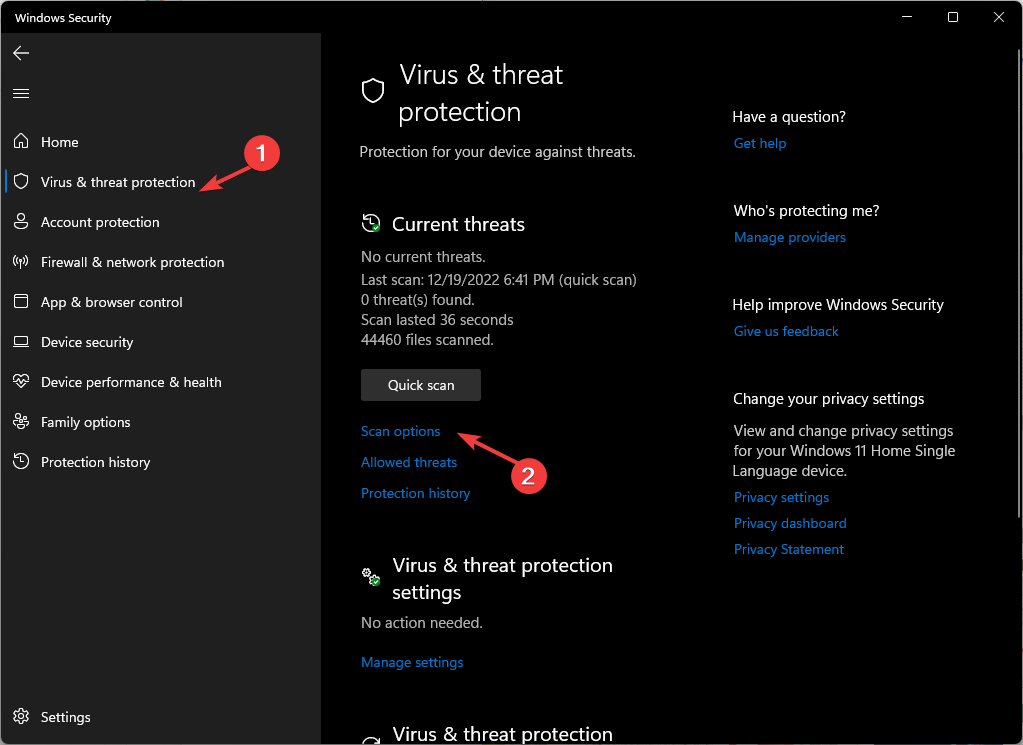
- Teraz wybierz Pełne skanowanie i kliknij Skanuj teraz.
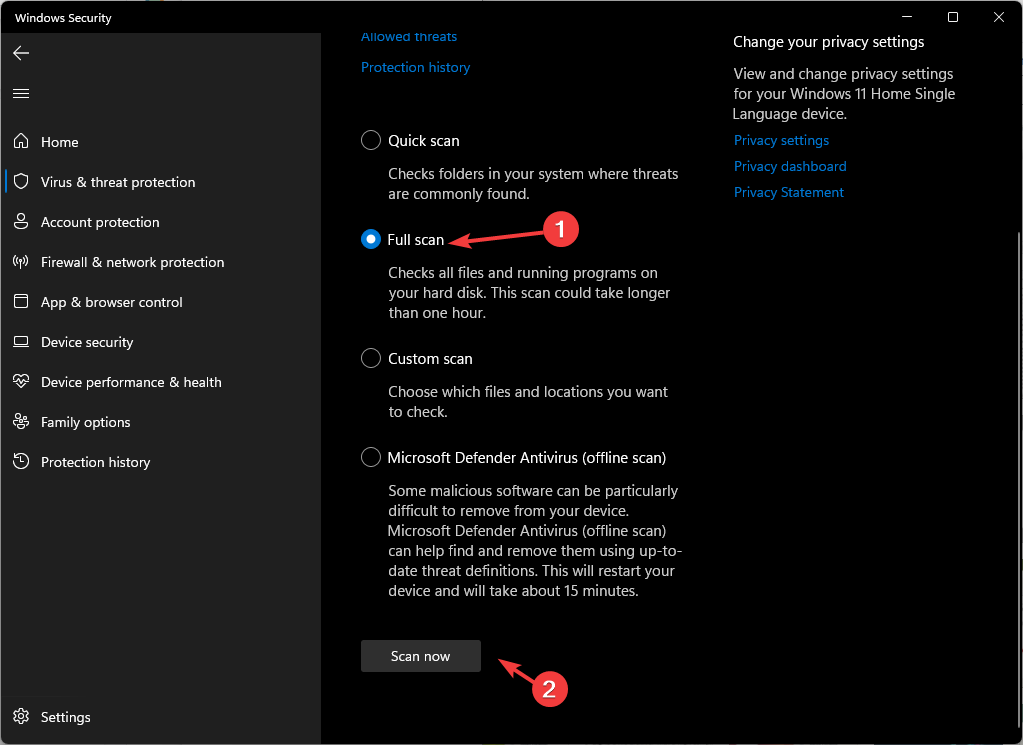
- Narzędzie przeskanuje komputer w poszukiwaniu zainfekowanych plików. Po znalezieniu usuń je, gdy pojawi się monit.
6. Wykonaj przywracanie systemu
- wciśnij Okna typ klucza Panel sterowaniai kliknij otwarty.
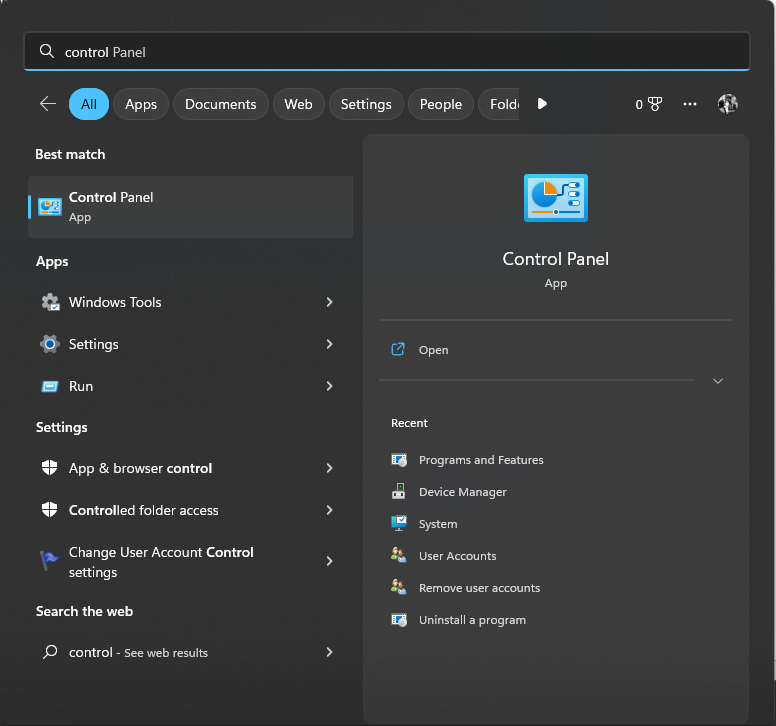
- Wybierać Widok przez Jak Duże ikony i kliknij Powrót do zdrowia.
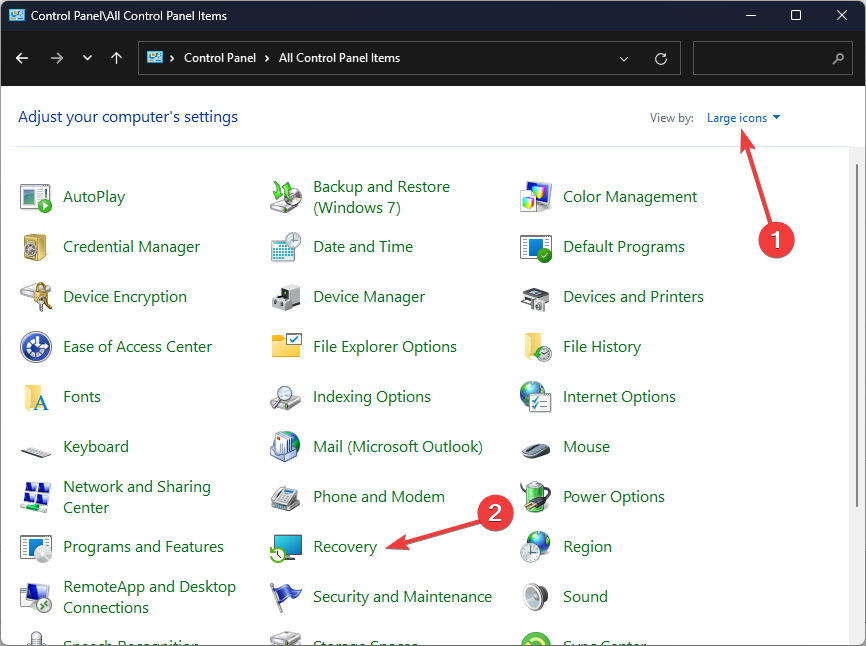
- Kliknij Otwórz Przywracanie systemu.
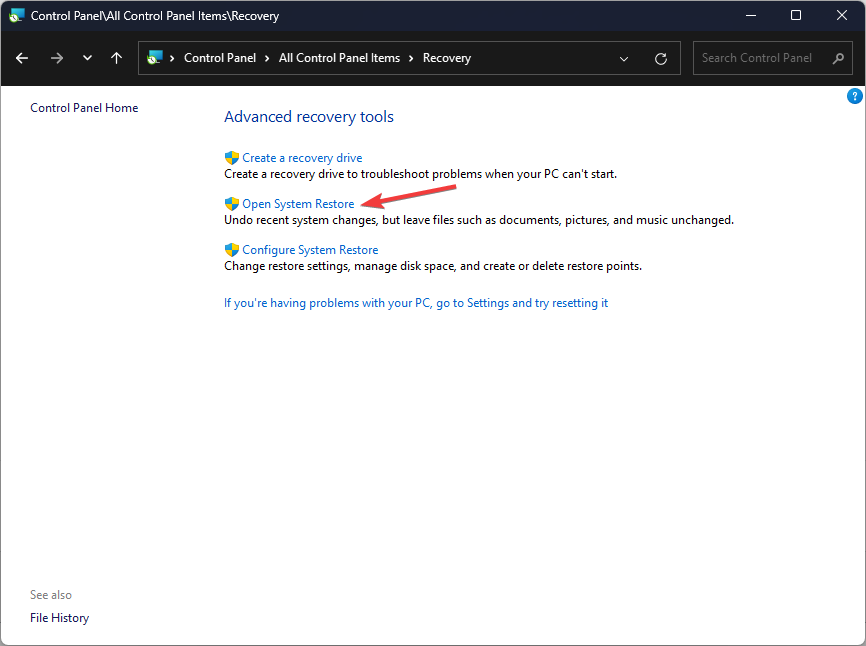
- Na Przywracanie systemu okno, wybierz Wybierz inny punkt przywracania i kliknij Następny.
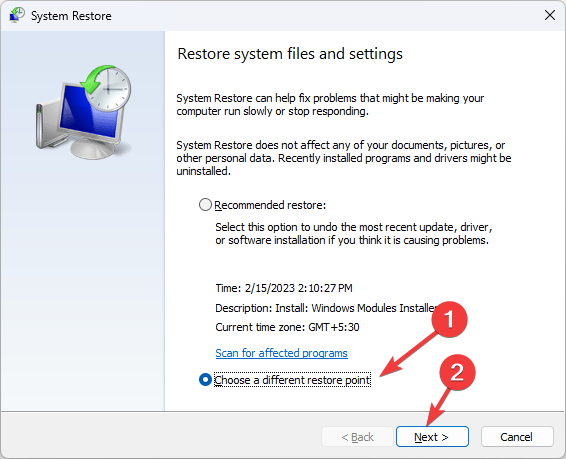
- Wybierz punkt przywracania i kliknij Następny.
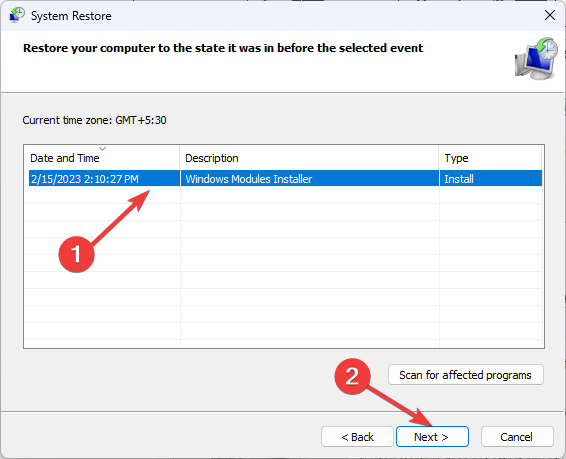
- Kliknij Skończyć, a system zostanie zrestartowany i przywrócony do poprzedniej wersji.
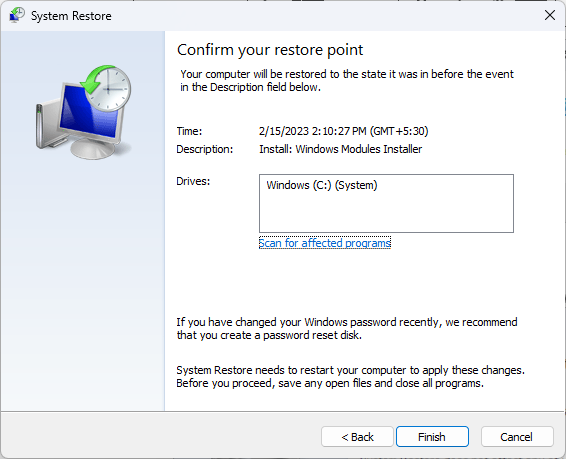
Są to więc metody, których należy przestrzegać, aby naprawić błąd niebieskiego ekranu śmierci usbstor.sys. Jeśli do tej pory nic nie zadziałało, zaleca się przeprowadzić czystą instalację systemu Windows aby naprawić błąd.
Jeśli masz jakiekolwiek pytania dotyczące błędu BSOD, wspomnij o nich w sekcji komentarzy poniżej.
Nadal występują problemy?
SPONSOROWANE
Jeśli powyższe sugestie nie rozwiązały problemu, na komputerze mogą wystąpić poważniejsze problemy z systemem Windows. Sugerujemy wybór rozwiązania typu „wszystko w jednym”, np forteca aby skutecznie rozwiązywać problemy. Po instalacji wystarczy kliknąć Zobacz i napraw przycisk, a następnie naciśnij Rozpocznij naprawę.

![4 najlepsze programy do konwersji plików Excel na JSON na komputery PC [ŚWIEŻA LISTA]](/f/cf2c7bd6b75a4fc85be1b06a76df8711.png?width=300&height=460)
